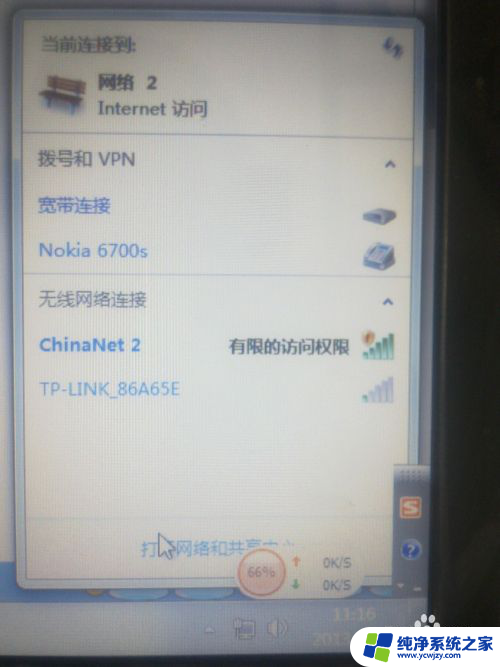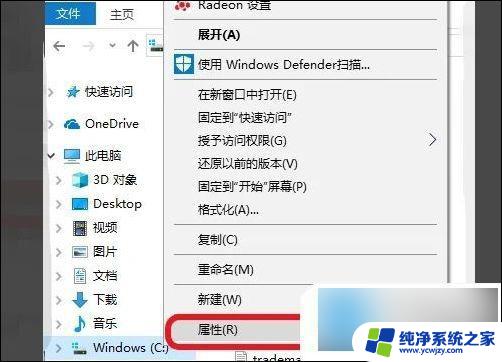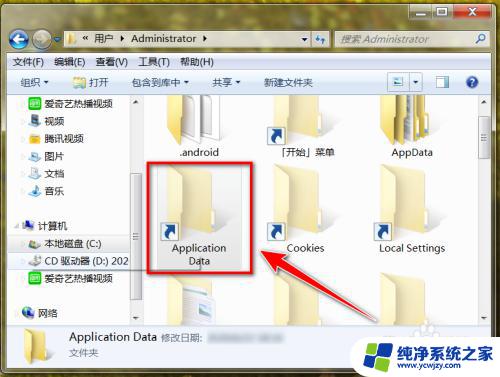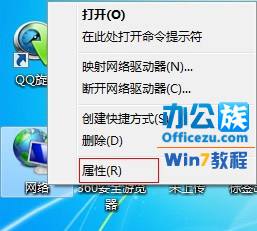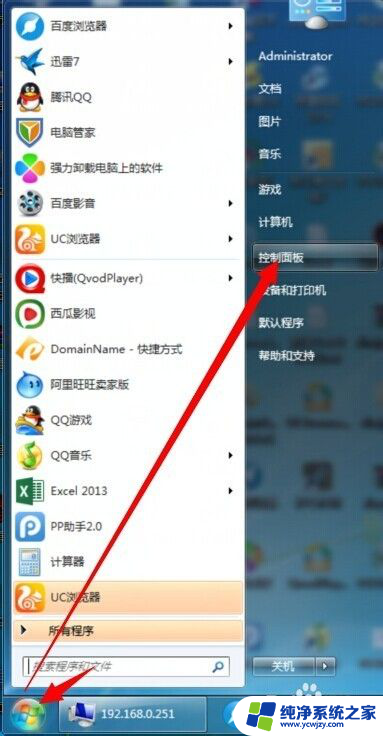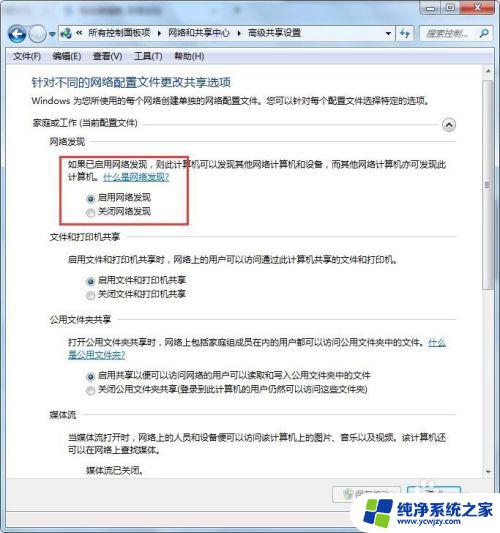无法保存对权限所作的更改拒绝访问win7 更改权限时文件夹拒绝访问的解决方案
在使用Windows 7操作系统时,我们可能会遇到一个常见的问题,即无法保存对权限所作的更改而被拒绝访问,特别是在更改文件夹权限时,有时候会遇到文件夹拒绝访问的情况。这个问题可能会给我们的工作和操作带来不便,但幸运的是,我们可以采取一些解决方案来解决这个问题。在本文中我们将探讨一些有效的方法来解决Windows 7中无法保存对权限所作的更改拒绝访问以及文件夹拒绝访问的问题。
一些应用程序的问题,如弹出错误提示框、广告弹窗等可能大家也会安装免费的软件。不知不觉中安装了一些流氓软件,想删除都删不掉,恨得牙痒痒而无计可施软件移动位置此时可以试试修改注册表。
导 读:
先检查设置“用户配置策略”用windows自带的“注册表编辑器”单个修改(CMD下命令也可,但要求高、麻烦些)权限设置用第三方软件批量修改完成一次修改可能综合上述几种方式才能快速达到目的 。
详细步骤(第一部分:用户配置策略):
第一步:程序 - > 运行,打开“运行”对话框,输入“gpedit.msc"来打开策略配置 ↓
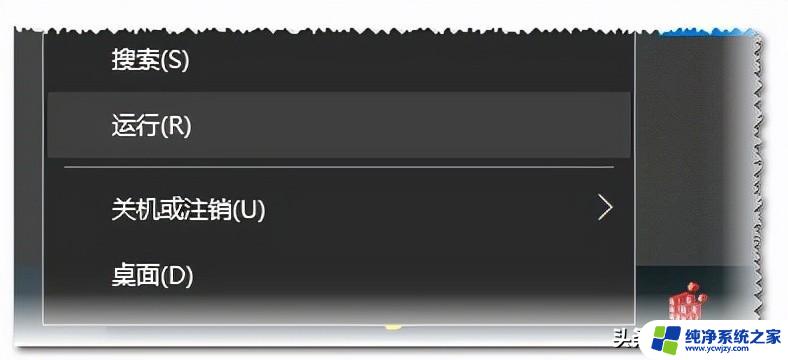
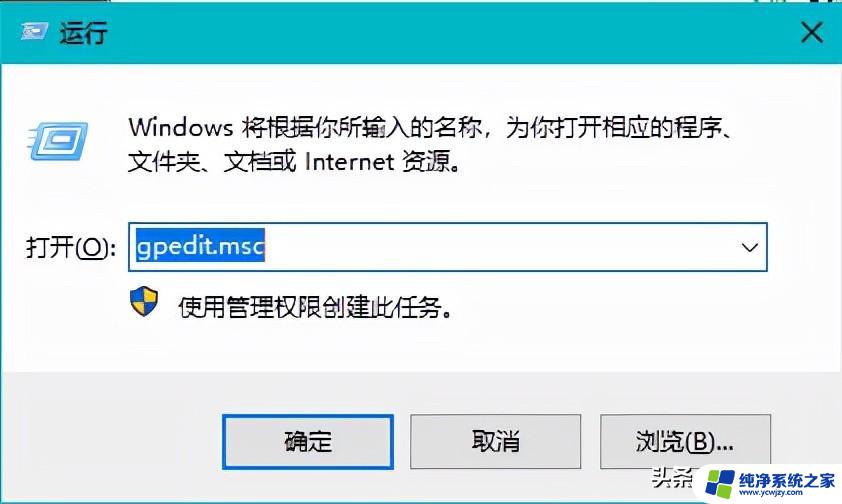
第二步:打开“用户配置” -> “管理模板” -> “系统” -> "阻止访问注册表编辑工具” ↓
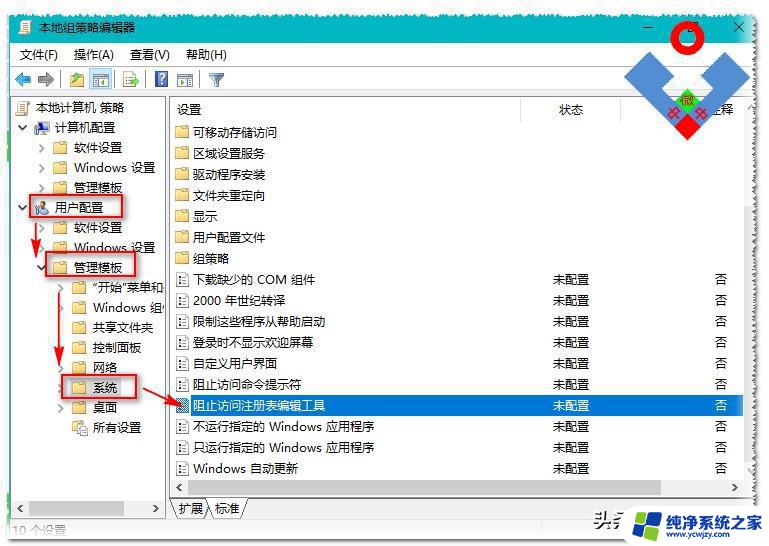
第三步:将其设置为“未配置”或“已禁用” ↓
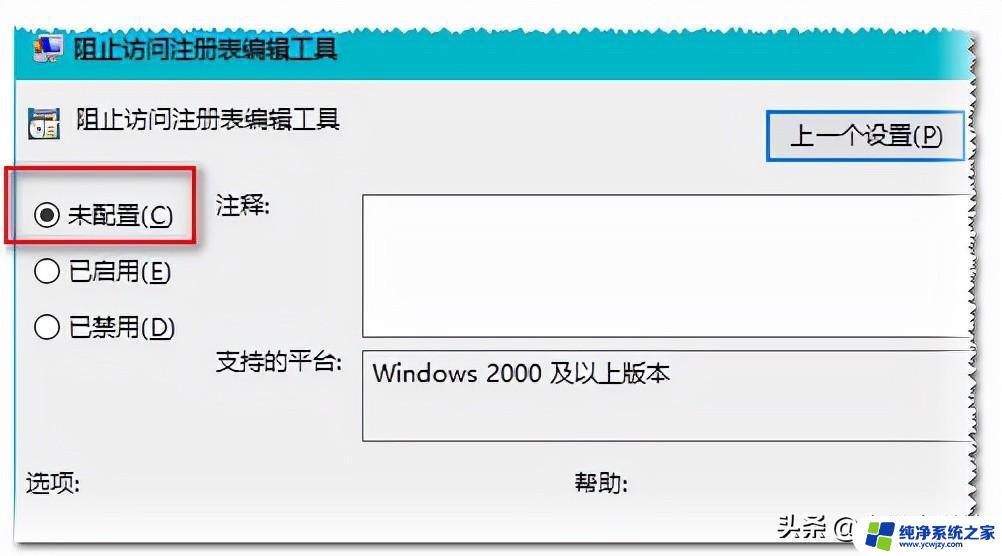
详细步骤(第二部分:单个修改):
第一步:打开“运行”对话框,输入“regedit" ↓
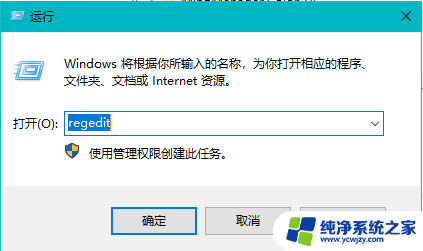
第二步:“编辑” - > “查找”,输入您想要查找的内容 ↓
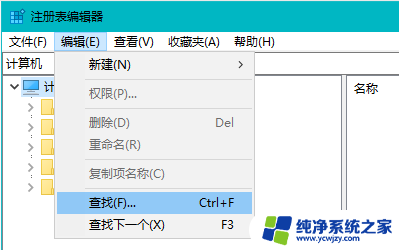
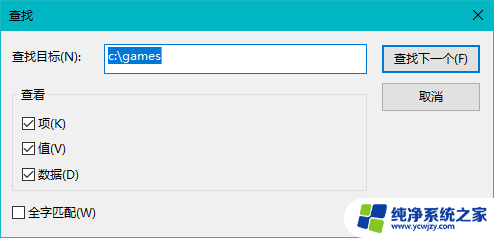
第三步:找到后,双击右边红圈打开“编辑字符串”,然后修改或删除目录 ↓
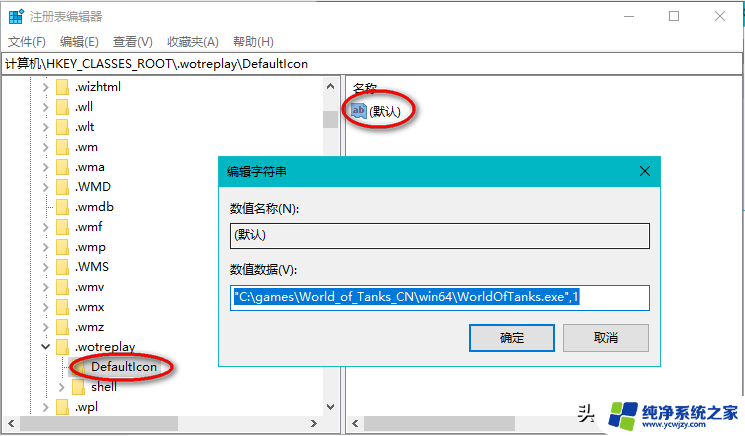
详细步骤(第三部分:权限设置):
在修改注册表时可能会遇到如下问题: ↓
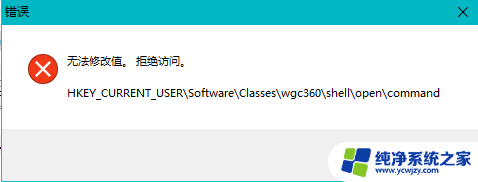
↑ 无法修改值,拒绝访问
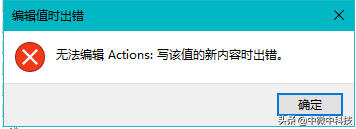
↑ 写该值的新内容时出错

此时就需要修改注册表权限,给当前的用户授权:
第一步:选中要修改的那一项,点击“编辑” -> “权限” ↓
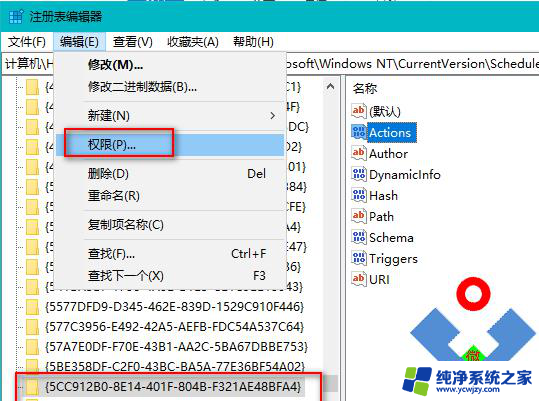
第二步:红圈处显示没有“完全控制”权,此时点击右下角的“高级” ↓

第三步:点击“更改” -> 输入用户名 -> “检查名称”,查出名称后“确定” ↓
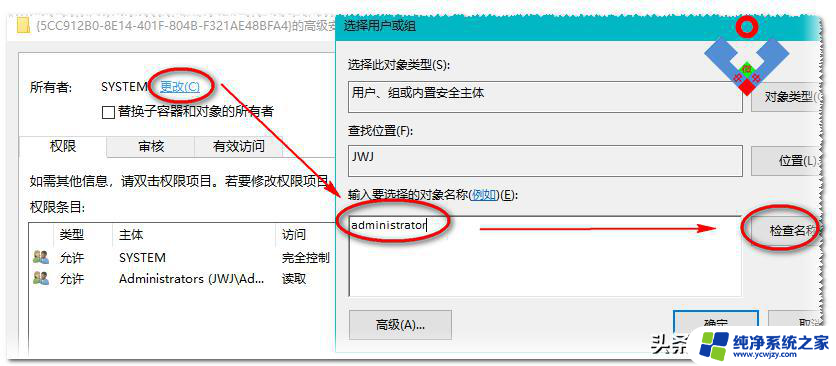
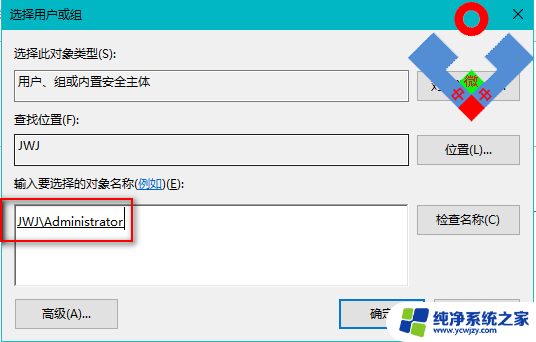
第四步:“所有者”已经变成新的,双击左下红圈,勾选右边“完全控制”完成授权 ↓
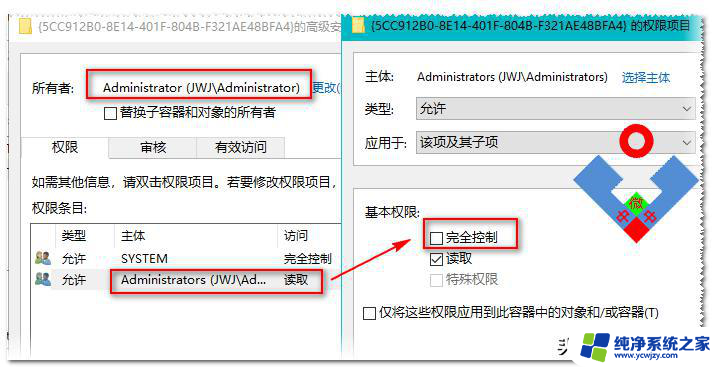
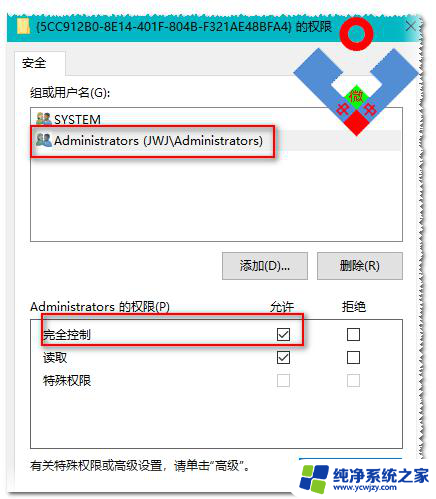
详细步骤(第四部分:批量修改):
此处用到第三方软件:Registry Workshop
第一步:打开“搜索” -> “查找”,输入要找的内容 ↓
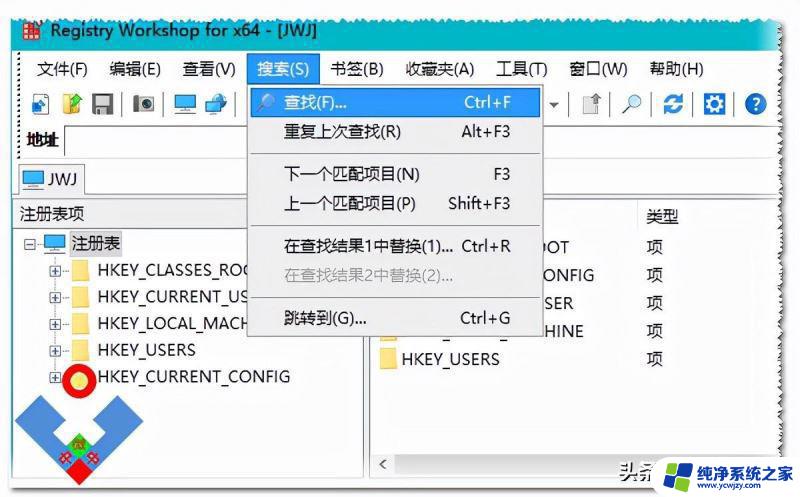
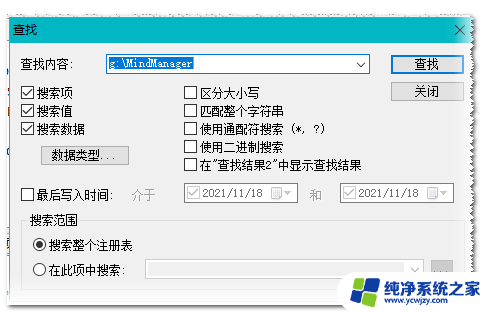
第二步:“搜索” -> “在查找结果1中替换” ↓
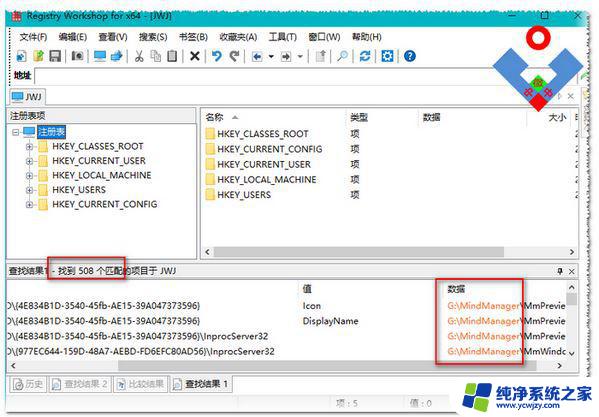
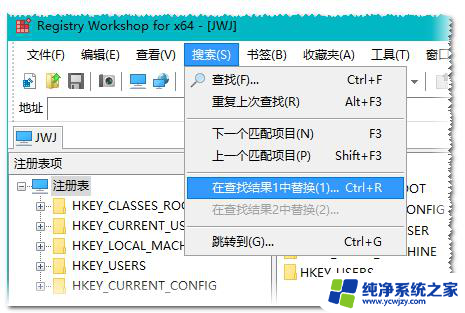
第三步:输入替换内容 ↓
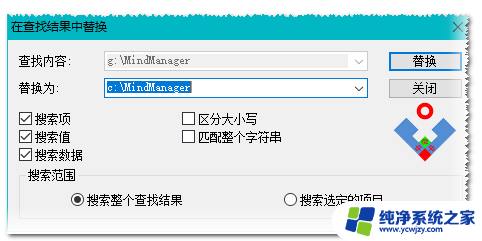
特殊修改:
有些键值是用十六进制表示的,看起来费劲,像乱码,虽然麻烦些,但可用如下方法修改。
用Regeistry Workshop打开,找到相应的值: ↓
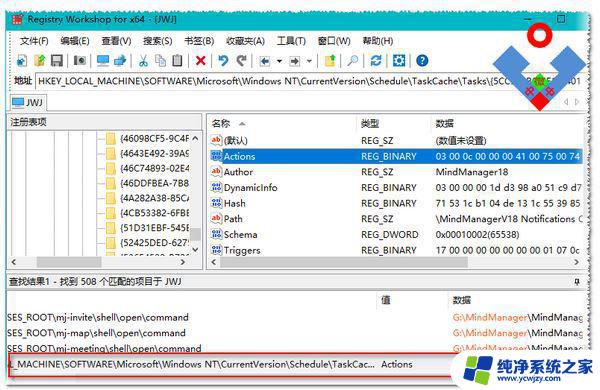
此时看到的大都是字母、数字或乱码,因为这里是以十六进制显示的。而且内容经常很多,我们可以先用“导出”功能,修改后再“导入”: ↓
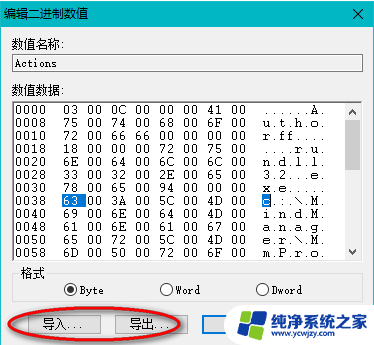
注意事项:
修改注册表前最好先“文件” -> “导出”备份,以便出现问题后可及时恢复授权修改完后需要将权限恢复原状以上是关于无法保存对权限所做的更改被拒绝访问win7的全部内容,如果有遇到相同情况的用户,可以按照以上方法来解决。